Handy Soft Keys - Navigation Bar
L'applicazione si compone di controlli trigger Spot e torta che si presenta quando si preme trigger Spot. Entrambi sono in grado di svanire spegne automaticamente quando non serve. Può essere facilmente posizionato ovunque lungo i bordi dello schermo mediante trascinamento. La posizione del trigger Spot può essere impostato per orizzontale e verticale, rispettivamente orientamenti.
La configurazione è disponibile a partire dalla versione 2.0 in cui si è in grado di personalizzare dimensione, colore e alcuni comportamenti in base alle proprie esigenze.
Questa applicazione utilizza servizi di accessibilità.
Requisiti:
- Android 4.1.2 o superiore.
Come usarlo:
1) Scaricare e installare l'applicazione.
2) Passare a Impostazioni del telefono, selezionare Accessibilità ai sensi della sezione System;
3) Sulla pagina di impostazione Accessibilità, selezionare i tasti comoda e morbida di cui alla sezione SERVIZI;
4) Spegnere l'interruttore su ON per attivare il servizio per l'applicazione;
5) Avviare l'applicazione da App icona cassetto o riavviare il dispositivo. Lo spot di attivazione apparirà nel mezzo del bordo destro dello schermo; svanirà via in pochi secondi. Toccare sullo schermo o ruotare il dispositivo e apparirà di nuovo;
6) Premere il grilletto per il pranzo, ed i controlli Pie appariranno solo attorno al dito. Far scorrere il dito per uno dei tre icone di navigazione e di rilascio.
7) Per modificare la posizione della app, tenere premuto il trigger Spot fino a quando il dispositivo vibra e quindi spostarlo dove si vuole con il drag and drop;
8) Fare doppio clic sul centro della torta Controls per aprire l'interfaccia delle impostazioni che include due gruppi di parametri per trigger Spot e Pie Controls, rispettivamente. Alcuni parametri sono intuitive. Qui di seguito la lista sono alcuni scenari utili che possono essere raggiunti tramite Impostazioni. Si prega di ricordarsi di premere il tasto “Salva”, se si desidera mantenere le modifiche.
8.1) Cambiare i colori: fare clic sul campione di colore per aprire la finestra di dialogo Selettore colore in cui è possibile selezionare il vostro colore preferito e quindi fare clic su OK per confermare la selezione. Poi il colore del campione viene modificato il colore selezionato. Dopo aver selezionato un colore per il pranzo trigger, è facile impostare lo stesso colore per controlli Pie facendo clic sul link “Sync dal trigger Spot”, o viceversa.
8.2) Impostare la trasparenza a 0% [invisibile] per nascondere il grilletto Spot e non verrà visualizzato a meno che la sua posizione set viene toccato, anche se verrà visualizzato quando si ruota il dispositivo.
8.3) Controlli a torta scompare subito dopo uno dei tre pulsanti di navigazione viene rilasciato. Ma per il tasto Indietro, si consiglia di utilizzare più volte per tornare indietro di un paio di pagine, quando si naviga un sito web. In tal caso, selezionare “Tenere il passo come normale”.
8.4) Controlli a torta possono rimanere sullo schermo in modo permanente quando lo schermo è abbastanza grande in modo non c'è bisogno di duro trigger Spot prima.
8.5) Dopo aver trovato un luogo adatto per l'applicazione sullo schermo, è possibile disattivare temporaneamente la funzione ri-localizzazione. Abilita quando si desidera spostare di nuovo.
limitazioni:
- L'applicazione non include tasto Menu / Opzione.
Come disinstallare l'applicazione:
Questa applicazione può essere facilmente rimosso dal dispositivo completamente seguendo i punti:
1) Andare su Impostazioni;
2) Fare clic su Apps;
3) Individuare Handy Tasti nella lista scaricato e clic su di esso;
4) Nella pagina Informazioni applicazione, fare clic sul pulsante "Disinstalla" e quindi selezionare "OK"
Categoria : Strumenti

Recensioni (24)
Su One plus 5t non funziona il tasto home
Bellissima applicazione, funziona perfettamente è comoda se si ha un telefono di dimensioni grandi ma anche piccole, poi con l'ultimo aggiornamento è proprio eccezionale, bravi..
App veramente bellissima! Merita! Mi ha salvato il telefono
Da quando la soft bar del mio nexus 4 mi ha abbandonato, ho installato questa sostitutiva e funziona benissimo
C'è bisogno delle impostazione, per impostare vari aspetti e comportamenti dei tasti. Quando lo farete metterò 5 stelle
L'ideale per avere i tasti nel punto più comodo per la mano.. Forse usa un po' troppa RAM su Lollipop... All'utenza: ricordatevi di attivarlo in "impostazioni>accessibilità" e di riavviare il telefono, altrimenti non funzionerà mai.
Ottima app funziona benissimo è leggera e mi ha salvato più volte :)
Se ci fosse il tasto impostazioni e se fosse possibile fare gli screen sarebbe eccezionale ma è comodo e facile da usare comunque da migliorare
App molto ben fatta,manca solo il tasto per spegnere lo schermo.
L'ho appena installato ma non mi fa entrare
Complimenti
Per Luca Gariglio: per posizionarlo dove si vuole una volta aperto il pannello tieni premuto il dito per 2 secondi e spostalo dove vuoi. Funziona bene anche se non personalizzabile. Comunque utile, soprattutto per chi ha il tasto home rotto.
Poco invadente, non chiede diritti di root (che non ho), basta solo settarla a ON nella sezione accesso facilitato. Posizionata sulla destra dello schermo mi è comodissima !!! Ben fatta 5 stelle meritate!!! PS unica pecca non ha il tasto menu, in compenso ha quello che permette di chiudere le applicazioni aperte con task manager.
Non si può impostare la posizione iniziale e capire dove si trova nn è semplice. Inoltre offre 0 personalizzazione. Almeno i tasti menù e screenshot potrebbero esserci. Comunque un buon inizio
Ho risolto il problema su un tab 8 pollici integrato nella plancia della mia auto che copriva i tasti softkey...si può migliorare per integrare personalizzazionidei tasti ...cmq grazie allo sviluppatore per questa trovata geniale.
Per me che ho il tasto home difettoso è comodissima, tanto più che non richiede diritti di root. Spero in una piccola possibilità di personalizzazione in futuro.
Bellissima,fatta troppo bene è soprattutto non serve il ROOT! Però si dovrebbe poter personalizzare,spero in aggiornamenti.
L'ho scaricata e non appaiono i pulsanti sullo schermo... Potete rispondermi x favore
L'ho appena installata funziona che e' una meraviglia su hanspree mi ha risolto il problema del malfunzionamento in orizzontale dei tasti che non funzionano
Pochi tasti ma interfaccia piacevole a scomparsa, niente pulsanti in trasparenza sempre visibili sopra altre app.
Funziona bene su Galaxy tab 7.0 plus, non va su Huawei ascend p6
Per chi ha il cellulare con i bottoni fisici per evitare di consumarli o l'alternativa se sono rovinati. Manca solo l' opzione di sostituire il pulsante delle varie tab con il vecchio pulsante opzioni. Eng: it's wonderful but it need the option to change the system tab button with the old system option button. The one with this 日 just to be clear.
Sul mio smartphone lag e lentezza dopo l'installazione
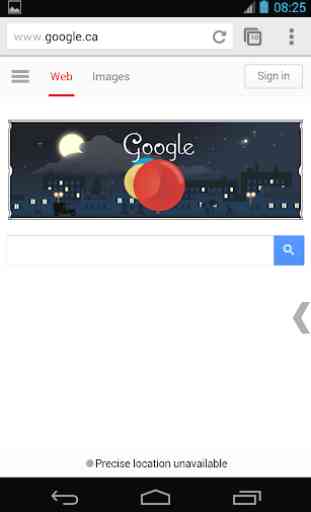
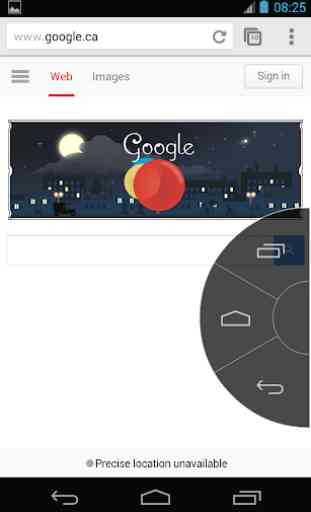
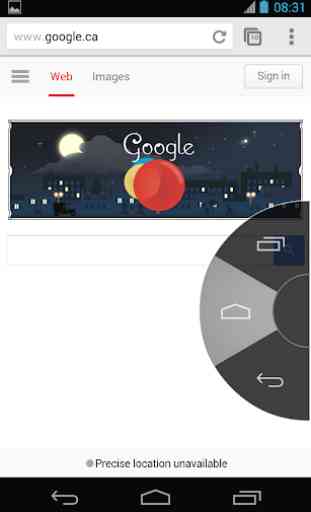
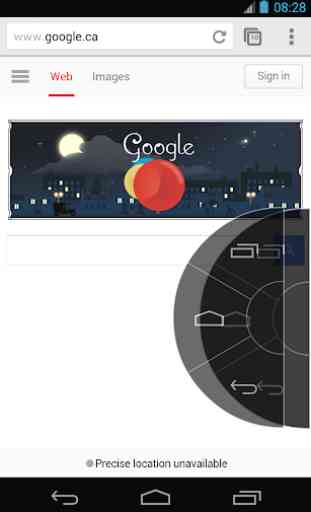

Simpatica ma non funziona.